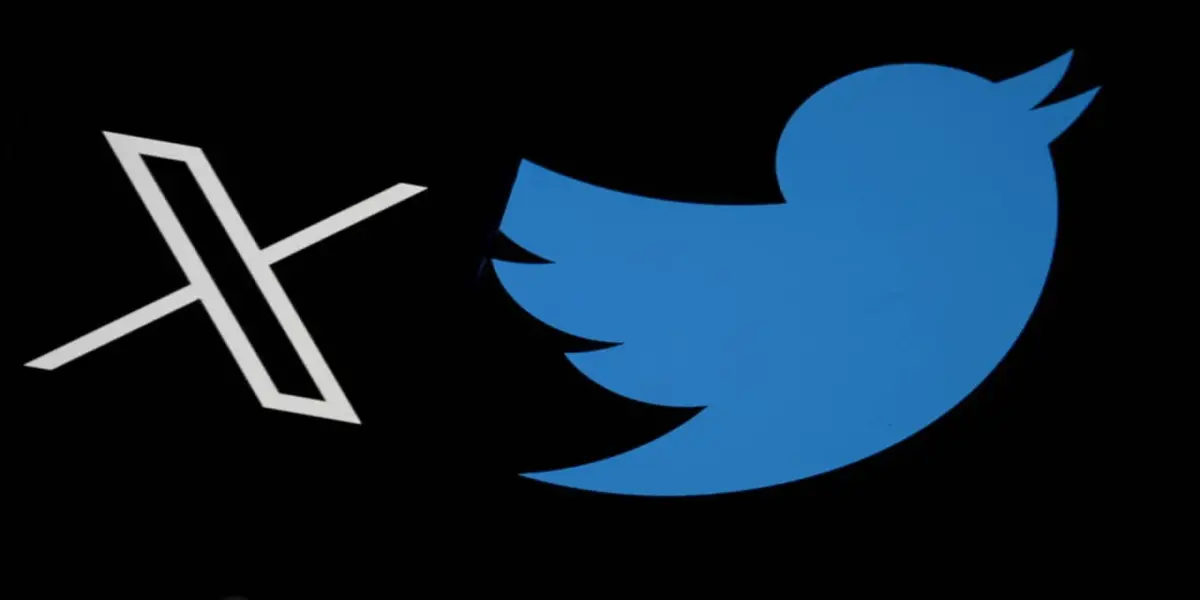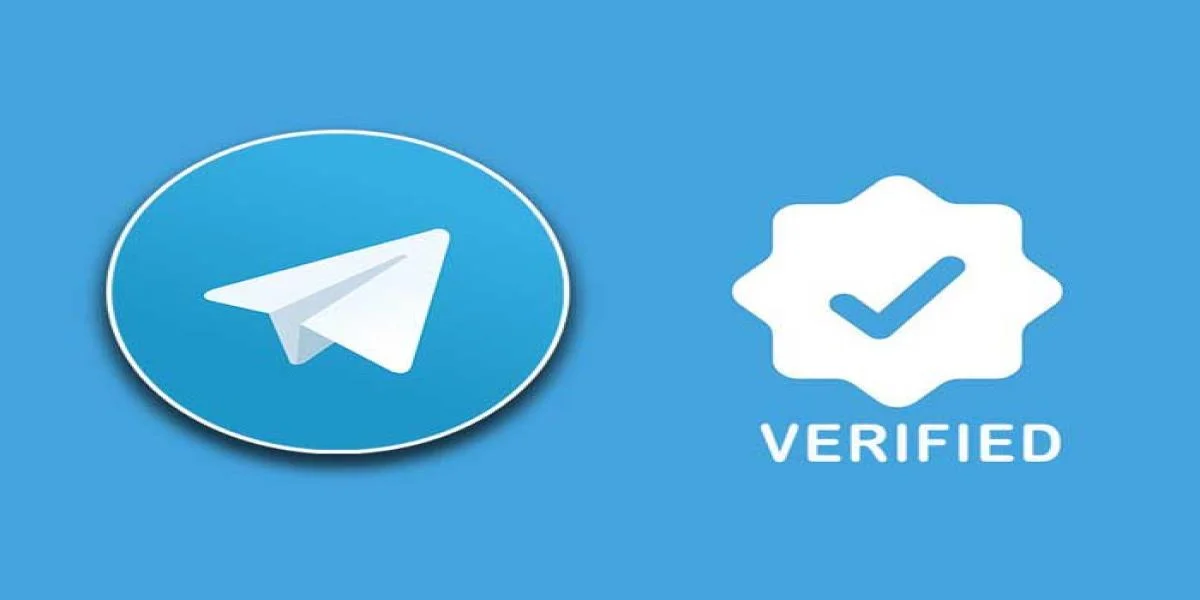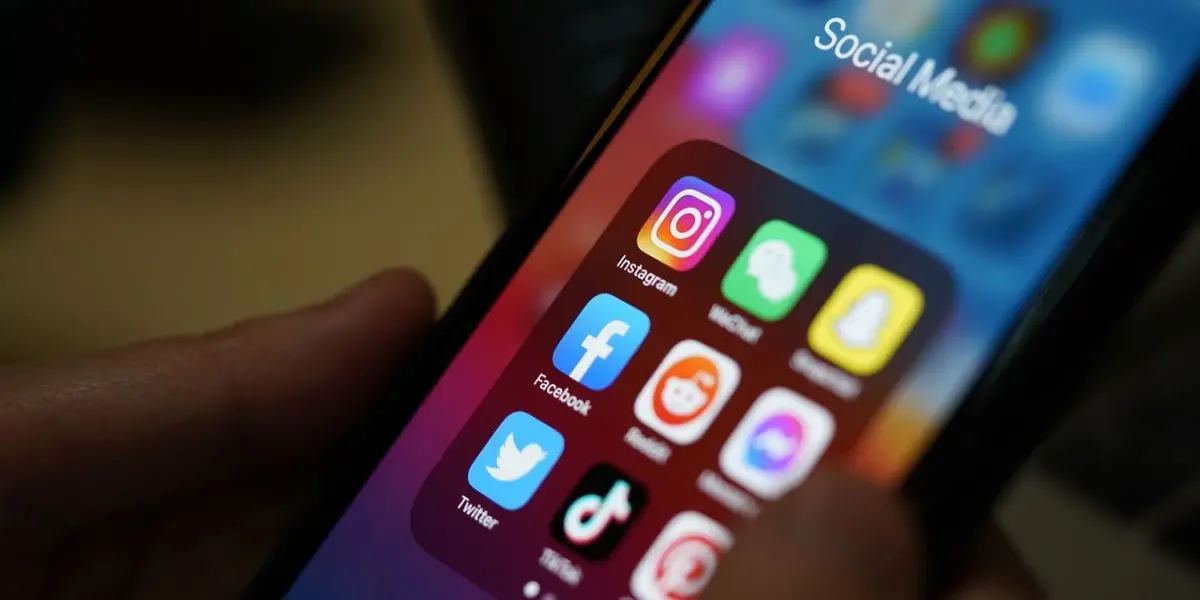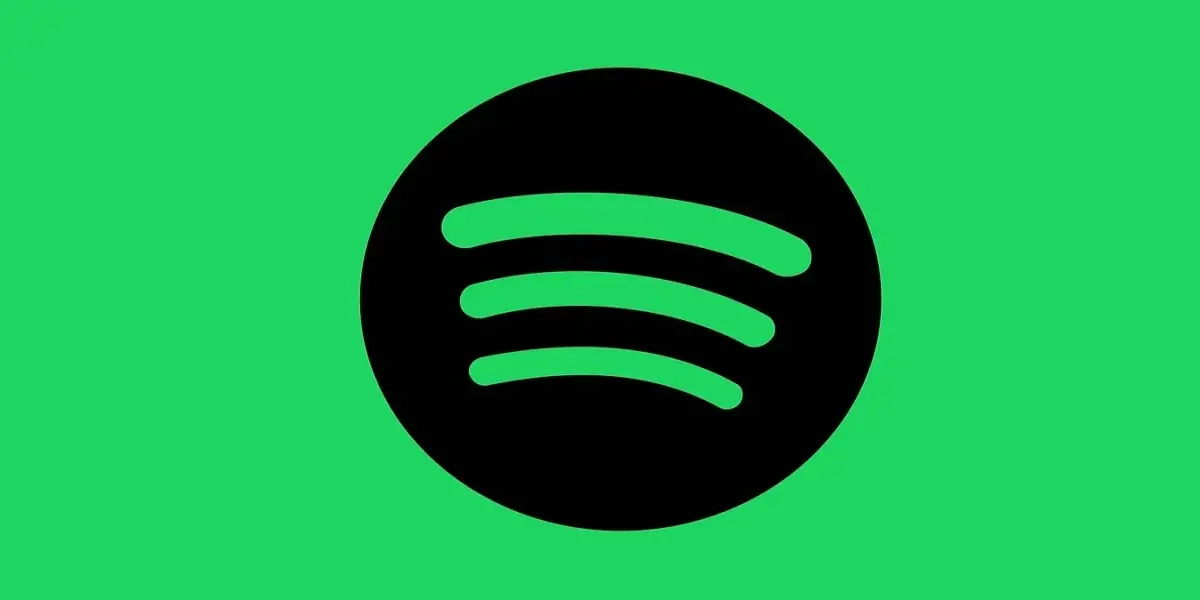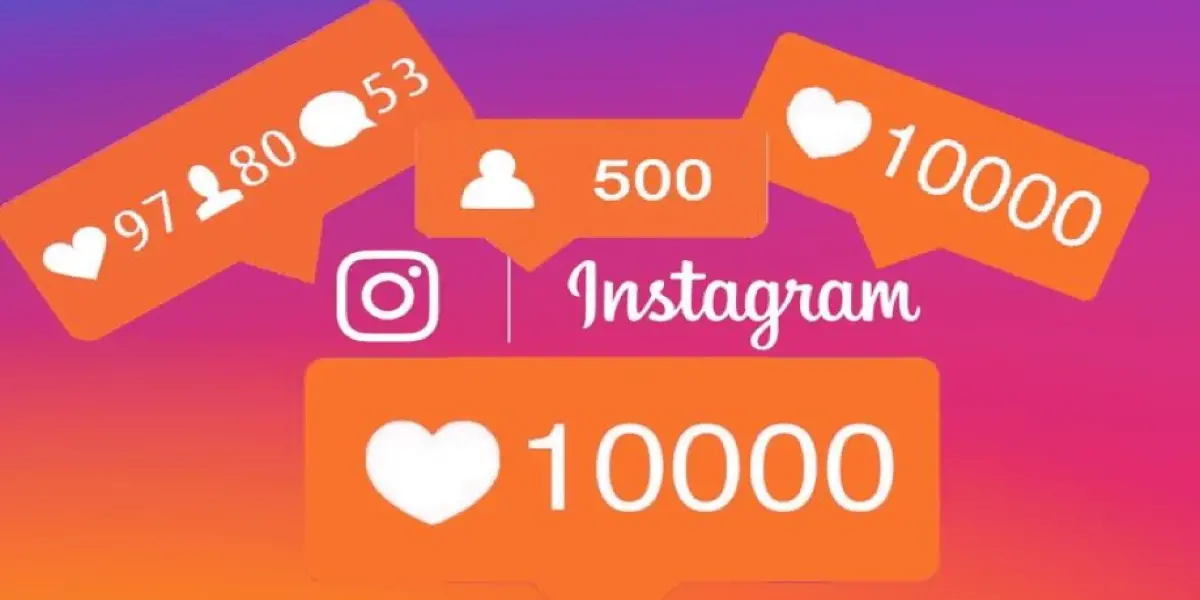Twitter Videolar Açılmıyor Sorunu
Twitter videolar açılmıyor sorunu, birçok kullanıcının karşılaştığı yaygın bir sorundur. Bu durumun farklı nedenleri olabileceği gibi çözüm için öncelikle hatanın kaynağını tespit etmek gerekir. İnternet bağlantısındaki dalgalanmalar, tarayıcı ya da uygulama önbellek sorunları, cihaz yazılımındaki güncellemeler veya Twitter sunucularındaki geçici aksaklıklar bu problemin başlıca sebepleri arasında yer alır. Sorunun uzun süre devam etmesi ise kullanıcıları daha da rahatsız eden bir durum haline gelir. Ancak doğru adımları takip ederek bu sorunu ortadan kaldırmak mümkündür.
Twitter videolarının yüklenmemesi ya da oynatılamaması internet bağlantısından kaynaklanan bir problem olarak karşımıza çıkıyor. Eğer bağlantı hızı düşükse veya istikrarsızsa videolar tam olarak yüklenmez ya da açılmadan kalır. Bu durumda internet bağlantısını kontrol etmek ve mümkünse Wi-Fi yerine mobil veri veya farklı bir ağ kullanarak sorunun devam edip etmediğini test etmek gerekir. Ayrıca kullanılan internet sağlayıcısının belirli web sitelerine erişimi kısıtlaması da olasılıklar arasında yer alır.
Twitter Videolar Açılmıyor Ne Yapmalıyım?
Twitter videolar açılmıyor sorunu farklı şekillerde kullanıcıların karşısına çıkar. Bazı kullanıcılar yalnızca videoları oynatamazken bazıları ise hem videoları hem de fotoğrafları görüntüleyemez. Bu sorunun en yaygın nedenlerinden biri internet bağlantısıyla ilgili problemlerdir. Bağlantının yavaş veya kesintili olması Twitter içeriklerinin tam olarak yüklenmesini engeller. Bu nedenle böyle bir hata ile karşılaşan kullanıcıların öncelikle internet bağlantılarını kontrol etmeleri faydalı olacaktır.
Twitter’da video izlerken bir anda oynatmanın durması veya sayfayı yeniledikten sonra videonun yüklenmemesi gibi durumlar oldukça yaygındır. Çoğu kullanıcı bunun Twitter kaynaklı bir hata olduğunu düşünerek sorunun kendiliğinden düzelmesini bekler. Ancak çoğu zaman bu hata kullanıcının cihazı internet bağlantısı veya uygulama ayarlarından kaynaklanır. Eğer Twitter sunucularında geniş çaplı bir sorun yaşanmıyorsa bu tür hataların büyük bir kısmı kullanıcının internet bağlantısından ya da cihaz ayarlarından kaynaklanıyor olabilir.
Twitter Videolar Açılmıyor Sorunu Çözümü
Eğer tarayıcı üzerinden Twitter kullanıyorsanız ve videolar açılmıyorsa öncelikle yüklü olan eklentileri kontrol etmelisiniz. Reklam engelleme eklentileri, sitelerin belirli içeriklerini filtrelediği için Twitter’daki medya oynatıcılarının çalışmasını bozar. Bu sorunu çözmek için tarayıcı ayarlarından eklentileri devre dışı bırakmanız faydalı olacaktır.
- Tarayıcınızı açın ve sağ üst köşede bulunan üç nokta simgesine tıklayın.
- Açılan menüden “Ayarlar” sekmesine girin.
- Sol menüde bulunan “Uzantılar” bölümüne gidin.
- Burada yüklü olan tüm eklentileri görüntüleyebilirsiniz.
- Reklam engelleme eklentisini bulun ve devre dışı bırakın veya kaldırın.
Twitter Oynatma Hatası Nasıl Düzeltilir?
Twitter’da video oynatma hatasıyla karşılaştığınızda bu sorunu gidermek için bazı ayarlarda değişiklik yapmanız gerekecek. Cihazınızın Android ya da iOS işletim sistemine sahip olması çözüm yöntemlerini büyük ölçüde değiştirmez. Bu tür hatalar cihaz hafızasının dolu olması, sistem ayarlarının yanlış yapılandırılması veya bağlantı sorunları nedeniyle ortaya çıkar. Sorunun kaynağını belirleyerek uygun adımları uyguladığınızda video oynatma hatasını kolayca ortadan kaldırabilirsiniz.
Öncelikle cihazınızın depolama alanını kontrol etmeniz şarttır. Telefon hafızası dolu olduğunda uygulamalar düzgün çalışmayabilir ve Twitter videoları oynatmada sorun yaşayabilirsiniz.
- Telefonunuzun "Ayarlar" menüsüne girin.
- Depolama alanınızı kontrol edin ve yeterli boş alan olup olmadığını inceleyin.
- Eğer hafızanız dolmaya yakınsa "Uygulamalar" sekmesine giderek gereksiz uygulamaları kaldırın.
- Cihazınızdaki fotoğraf ve videoları bilgisayarınıza yedekleyerek yer açın.
Ayrıca tarih ve saat ayarlarının yanlış olması da Twitter’ın düzgün çalışmasını engeller. Bu yüzden cihazınızın saat ayarlarını kontrol ederek otomatik olarak güncellenmesini sağlamalısınız. Bunun için şu adımları uygulayabilirsiniz:
- Telefonunuzdan "Ayarlar" sekmesine girin.
- "Tarih ve Saat" bölümüne giriş yapın.
- "Otomatik olarak ayarla" seçeneğini aktif hale getirin.
Instagram URL kopyalama hakkında bilgi almak için hazırladığımız içeriği ziyaret edebilirsiniz.